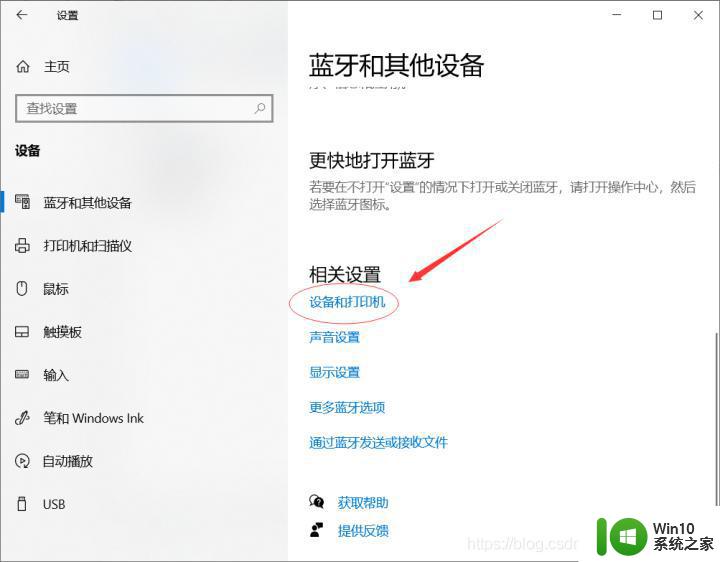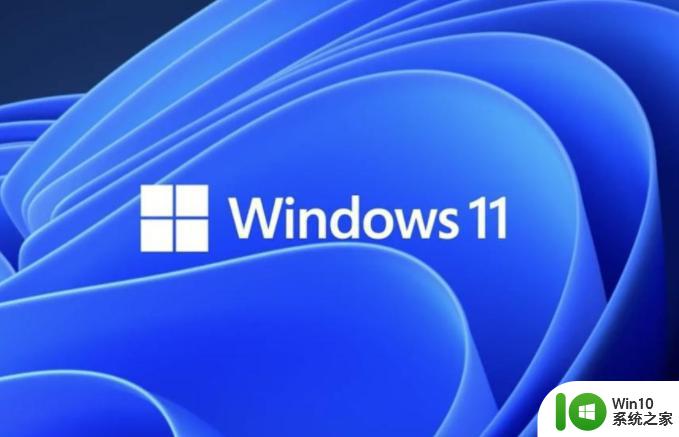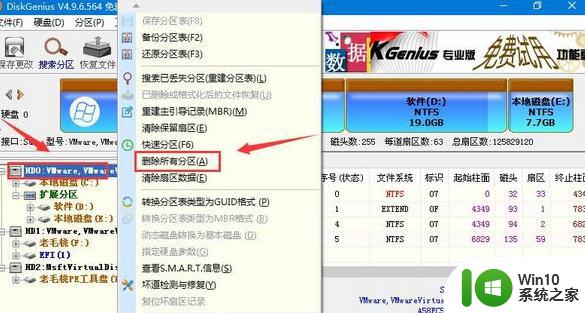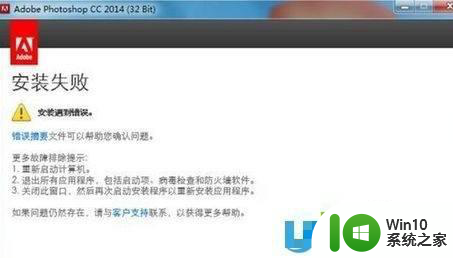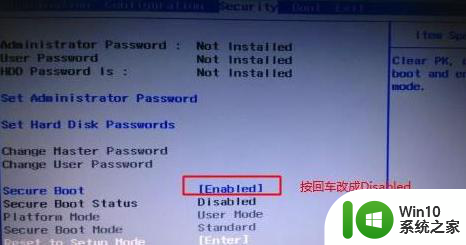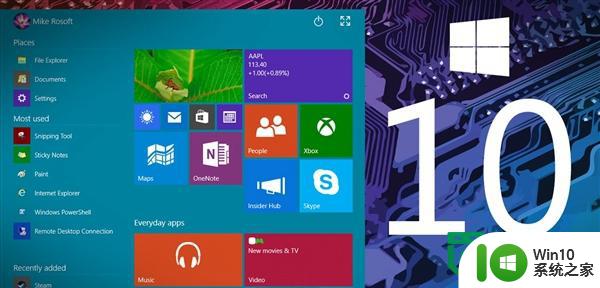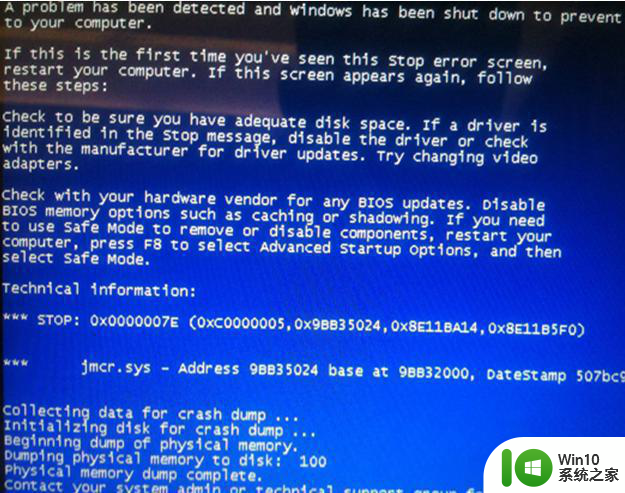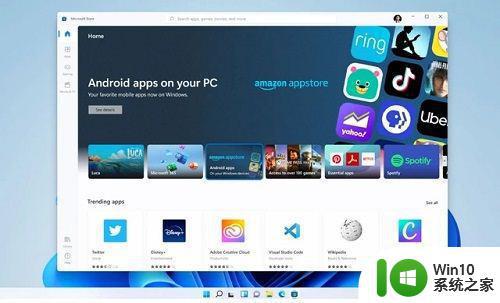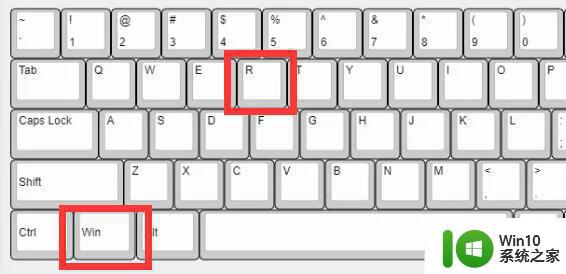win11安装失败蓝屏怎么解决 win11系统安装出现蓝屏怎么办
win11安装失败蓝屏怎么解决,很多用户在尝试安装Win11系统时遇到了一个令人头疼的问题——蓝屏错误,当我们期待着享受Win11带来的全新体验时,安装过程中的蓝屏问题却使人感到困扰。不必过于担心,因为我们可以采取一些简单的措施来解决这个问题。本文将探讨Win11安装失败蓝屏的原因,并提供一些解决方案,帮助我们顺利完成系统的安装。无论您是新手还是有一定电脑经验的用户,相信本文都能为您提供一些有用的帮助。
方法一:
1、连续使用电源键开机三次及以上会出现修复选项。
2、依次点击“疑难解答”-“高级选项”-“启动设置”。
3、然后根据提示选择一个安全模式进入。
4、进入安全模式后先使用杀毒软件进行全盘扫描杀毒。
5、然后将最近更改的设置,下载的软件更新等内容全部删除。

方法二、
1、如果我们根本进不去安全模式,那可能是本身安装的win11系统有问题,可以重新安装新的win11系统看下。
2、如果安装系统也无法解决的话,那有可能是硬件出现了损坏或接触不良等。 可以自己打开主机重新插拔一下内存等硬件,然后再尝试开机。
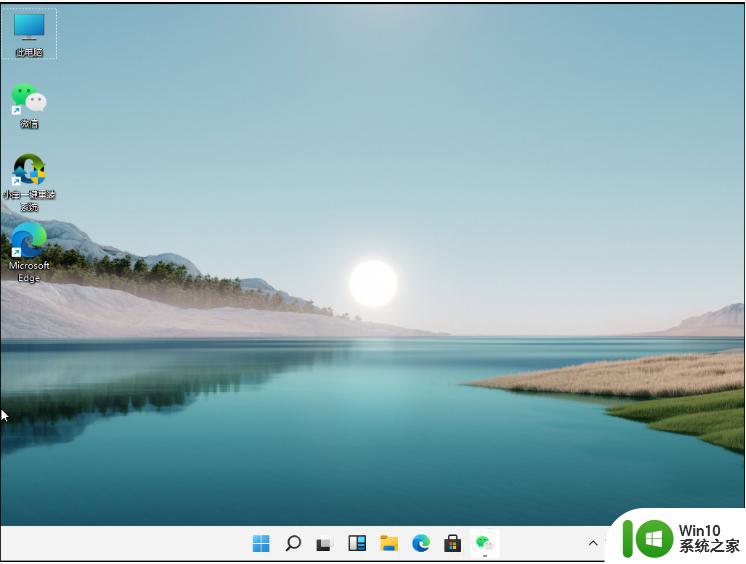
以上是win11安装失败蓝屏解决方法的全部内容,如果有不明白的地方,您可以按照本文介绍的方法进行操作,希望本文能够帮助到您。